Bạn muốn biết cách mở máy tính cây một cách chính xác và an toàn? Bài viết này sẽ cung cấp cho bạn hướng dẫn chi tiết từ A-Z, giúp bạn tự tin thao tác với máy tính của mình. Chúng ta sẽ cùng tìm hiểu các bước cơ bản, cũng như một số mẹo nhỏ giúp tối ưu hóa quá trình khởi động. Ngay sau đoạn mở đầu này, bạn sẽ thấy một liên kết hữu ích về cách tắt máy tính cây, một thao tác quan trọng không kém.
Các Bước Cơ Bản Để Mở Máy Tính Cây
Việc mở máy tính cây tưởng chừng đơn giản nhưng nếu không thực hiện đúng cách có thể gây ra một số vấn đề về phần cứng. Dưới đây là các bước chi tiết bạn cần làm:
- Kiểm tra nguồn điện: Đảm bảo dây nguồn của máy tính được cắm chắc chắn vào ổ điện và công tắc nguồn ở phía sau thùng máy (PSU) đang ở vị trí ON.
- Nhấn nút nguồn: Tìm nút nguồn ở mặt trước thùng máy. Thường nút này có biểu tượng hình tròn với một đường thẳng đứng ở giữa. Nhấn nhẹ nút này để khởi động máy tính.
- Quan sát đèn báo: Sau khi nhấn nút nguồn, bạn hãy quan sát các đèn báo trên thùng máy. Đèn báo nguồn, đèn báo ổ cứng và đèn báo hoạt động sẽ sáng lên, cho thấy máy tính đang khởi động.
- Chờ đợi quá trình khởi động: Quá trình khởi động có thể mất vài phút tùy thuộc vào cấu hình máy tính. Trong thời gian này, màn hình sẽ hiển thị logo của nhà sản xuất và quá trình tải hệ điều hành.
- Đăng nhập (nếu cần): Nếu máy tính của bạn được thiết lập mật khẩu, bạn sẽ cần nhập mật khẩu để đăng nhập vào hệ điều hành.
Khắc Phục Sự Cố Khi Mở Máy Tính Cây
Đôi khi, bạn có thể gặp sự cố khi mở máy tính. Dưới đây là một số tình huống thường gặp và cách xử lý:
Máy Tính Không Lên Nguồn
- Kiểm tra dây nguồn: Đảm bảo dây nguồn được cắm chắc chắn vào cả ổ điện và thùng máy. Thử cắm dây nguồn vào ổ điện khác để kiểm tra xem ổ điện có hoạt động bình thường không.
- Kiểm tra công tắc nguồn: Xác nhận công tắc nguồn ở phía sau thùng máy đang ở vị trí ON.
- Kiểm tra nguồn điện (PSU): Nếu bạn có kiến thức về phần cứng máy tính, bạn có thể kiểm tra nguồn điện (PSU) xem có hoạt động bình thường không. Tuy nhiên, nếu bạn không chắc chắn, hãy liên hệ với kỹ thuật viên để được hỗ trợ.
Máy Tính Lên Nguồn Nhưng Không Lên Màn Hình
- Kiểm tra cáp màn hình: Đảm bảo cáp màn hình được kết nối chắc chắn với cả màn hình và card đồ họa trên thùng máy.
- Kiểm tra màn hình: Thử kết nối màn hình với một thiết bị khác để kiểm tra xem màn hình có hoạt động bình thường không.
- Kiểm tra card đồ họa: Nếu bạn sử dụng card đồ họa rời, hãy kiểm tra xem card đồ họa đã được lắp đặt đúng cách chưa.
 Kiểm tra dây nguồn máy tính cây
Kiểm tra dây nguồn máy tính cây
Mẹo Tối Ưu Hóa Quá trình Khởi Động
- Dọn dẹp ổ cứng: Xóa bỏ các file rác và chương trình không cần thiết để giải phóng dung lượng ổ cứng, giúp máy tính khởi động nhanh hơn.
- Gỡ bỏ các chương trình khởi động cùng Windows: Vô hiệu hóa các chương trình không cần thiết khởi động cùng Windows để giảm tải cho hệ thống.
- Cập nhật driver: Đảm bảo các driver của máy tính được cập nhật thường xuyên để hệ thống hoạt động ổn định và hiệu quả.
 Gỡ bỏ chương trình khởi động cùng Windows
Gỡ bỏ chương trình khởi động cùng Windows
Anh Nguyễn Văn A, kỹ thuật viên máy tính tại Máy Phát Điện Hà Nội, cho biết: “Việc thường xuyên vệ sinh và bảo trì máy tính là rất quan trọng để đảm bảo máy tính hoạt động ổn định và kéo dài tuổi thọ.”
Kết Luận
Việc mở máy tính cây đúng cách là bước đầu tiên để sử dụng máy tính hiệu quả. Hy vọng bài viết này đã cung cấp cho bạn những thông tin hữu ích về cách mở máy tính cây, cũng như cách khắc phục một số sự cố thường gặp. Hãy thực hiện theo các bước hướng dẫn để đảm bảo máy tính của bạn luôn hoạt động tốt nhất. Nếu gặp bất kỳ khó khăn nào, đừng ngần ngại liên hệ với chúng tôi để được hỗ trợ.
ống thủy tinh máy nước nóng năng lượng mặt trời
FAQ
- Làm thế nào để biết máy tính đã khởi động xong? Bạn sẽ thấy màn hình hiển thị giao diện hệ điều hành (ví dụ: Windows desktop).
- Nếu máy tính không lên nguồn, tôi nên làm gì? Kiểm tra dây nguồn, công tắc nguồn và ổ điện. Nếu vẫn không được, hãy liên hệ với kỹ thuật viên.
- Tại sao máy tính của tôi khởi động chậm? Có thể do ổ cứng đầy, nhiều chương trình khởi động cùng Windows, hoặc driver cũ.
- Tôi có cần tắt máy tính mỗi ngày không? Tốt nhất nên tắt máy tính khi không sử dụng để tiết kiệm điện và kéo dài tuổi thọ.
- Tôi nên làm gì nếu quên mật khẩu đăng nhập? Bạn có thể sử dụng các tùy chọn khôi phục mật khẩu của hệ điều hành hoặc liên hệ với nhà cung cấp dịch vụ.
- Làm thế nào để vệ sinh máy tính cây? Sử dụng cọ mềm, máy hút bụi mini và dung dịch vệ sinh chuyên dụng để làm sạch bụi bẩn bên trong và bên ngoài thùng máy.
- Tôi nên cập nhật driver cho máy tính bao lâu một lần? Nên kiểm tra và cập nhật driver thường xuyên, ít nhất là mỗi tháng một lần.
Chị Trần Thị B, chuyên gia công nghệ thông tin, chia sẻ: “Việc hiểu rõ cách mở và tắt máy tính đúng cách là kiến thức cơ bản mà bất kỳ người dùng nào cũng nên nắm vững.”
Các tình huống thường gặp câu hỏi
- Máy tính không lên nguồn do mất điện.
- Quên mật khẩu đăng nhập.
- Màn hình không hiển thị do cáp màn hình bị lỏng.
Gợi ý các câu hỏi khác, bài viết khác có trong web.
- Làm thế nào để cài đặt lại Windows?
- Cách nâng cấp RAM cho máy tính cây.
máy khoan pin makita chính hãng
Khi cần hỗ trợ hãy liên hệ Số Điện Thoại: 0373298888, Email: [email protected] Hoặc đến địa chỉ: 86 Cầu Giấy, Hà Nội. Chúng tôi có đội ngũ chăm sóc khách hàng 24/7.


